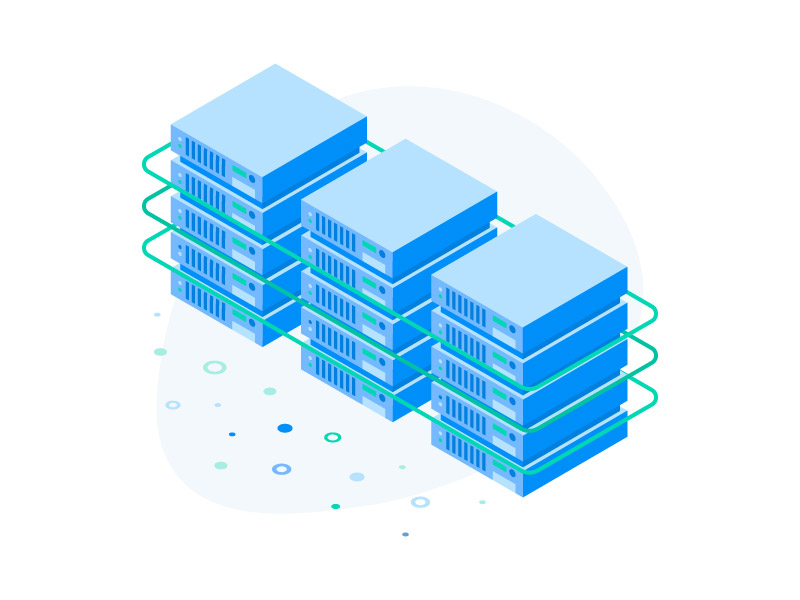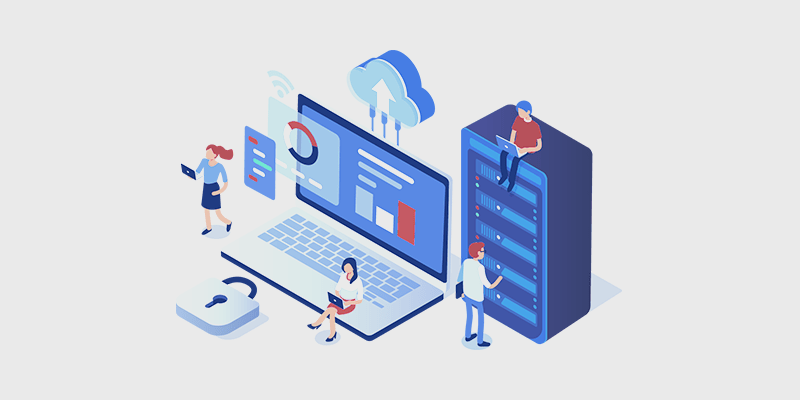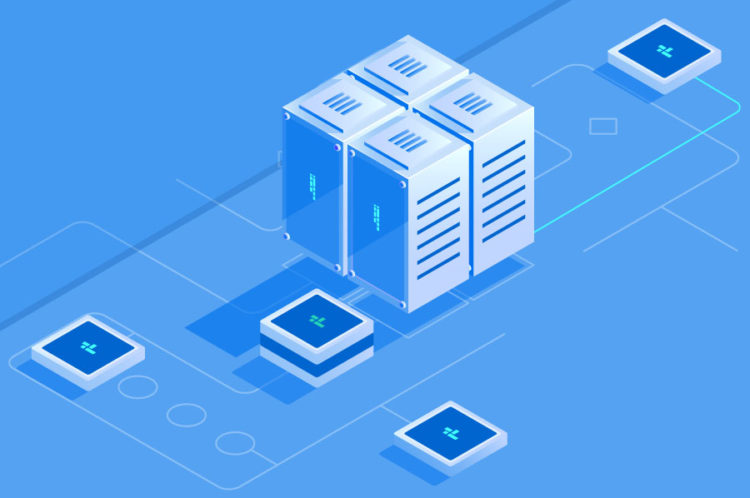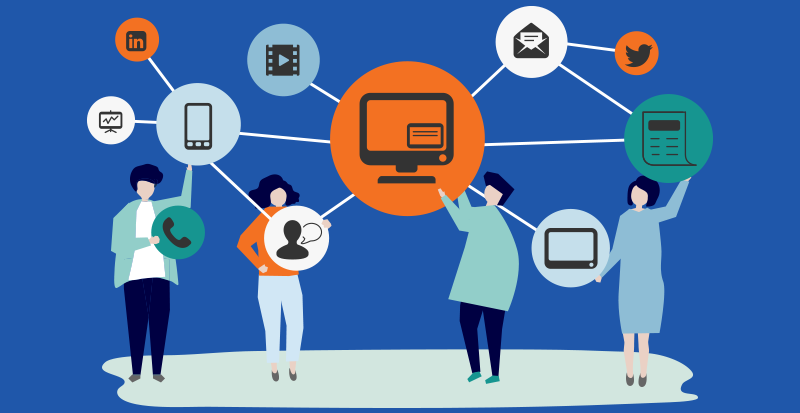Bài viết này sẽ hướng dẫn các bạn thao tác cài đặt mã nguồn WordPress trên Windows Hosting sử dụng Plesk Control Panel. Nếu cần hỗ trợ, xin vui lòng liên hệ VinaHost qua Hotline 1900 6046 hoặc email về support@vinahost.vn.
Đối với gói Windows Hosting hiện nạy tại VinaHost đã hỗ trợ cài đặt tự động hóa giúp cho các bạn tối giản các thao tác thực hiện.
B1:Truy cập vào Plesk Control Panel:
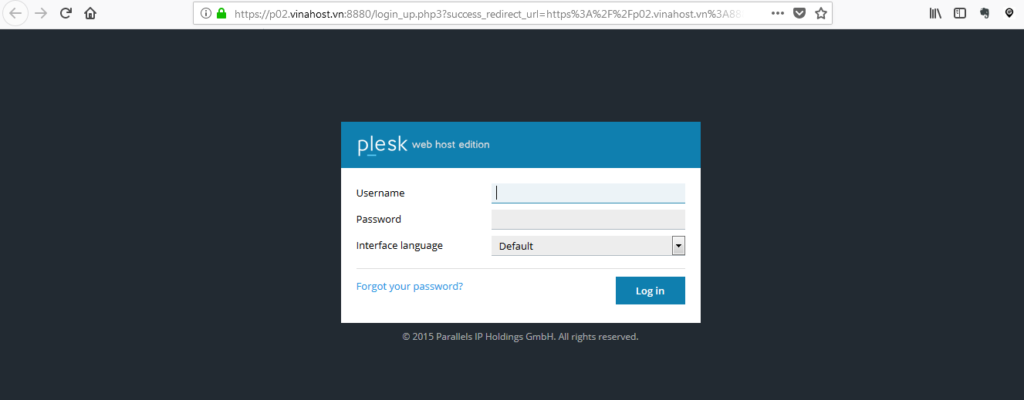
B2: Nhấp chọn biểu tượng “WordPress” trên góc phải màn hình:
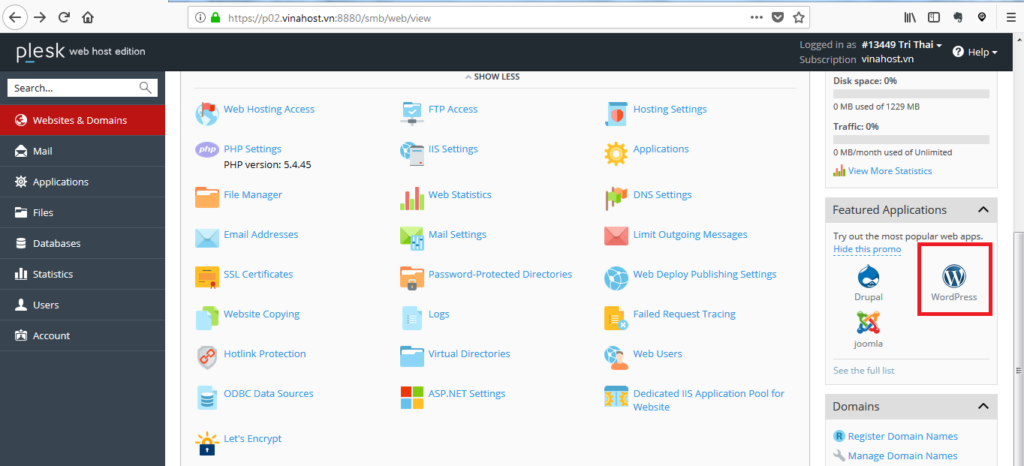
B3: Chọn “Install” để tiến hành cài đặt phiên bản mới nhất. Có thể chọn cài với phiên bản thấp hơn bằng cách chọn mũi tên hướng xuống:

B4: Khai báo các thông tin đăng nhập và khai báo tên database mới:
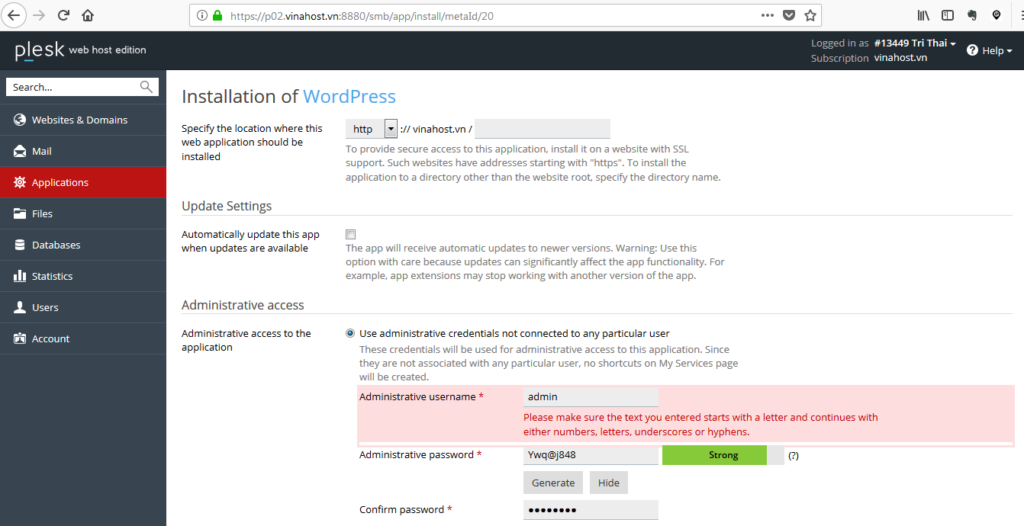
Trong đó:
- Specify the location: là thư mục sẽ chứa website, nếu muốn cài đặt cho tên miền chính thì không cần khai báo gì thêm ở bước này
- Administrative access: khai báo username và password để đăng nhập vào giao diện quản trị của WordPress:

Khai báo trên database, username và password database. Bấm chọn “Install” để bắt đầu quá trình cài đặt.
B5: Chờ quá trình cài đặt hoàn tất:
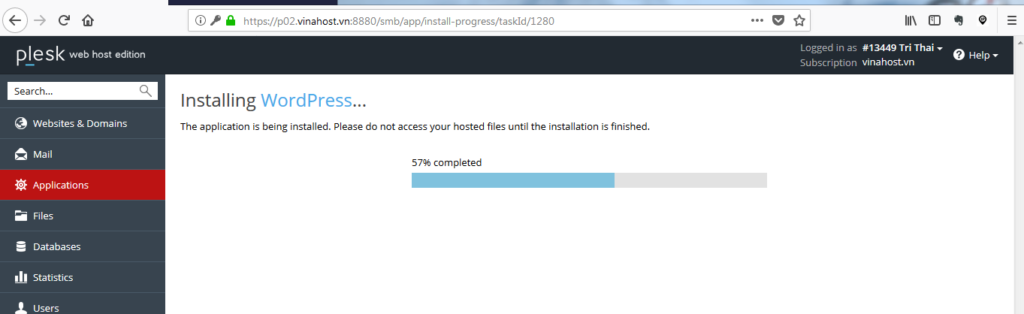

Quá trình cài đặt WordPress trên Windows Hosting đã thành công.